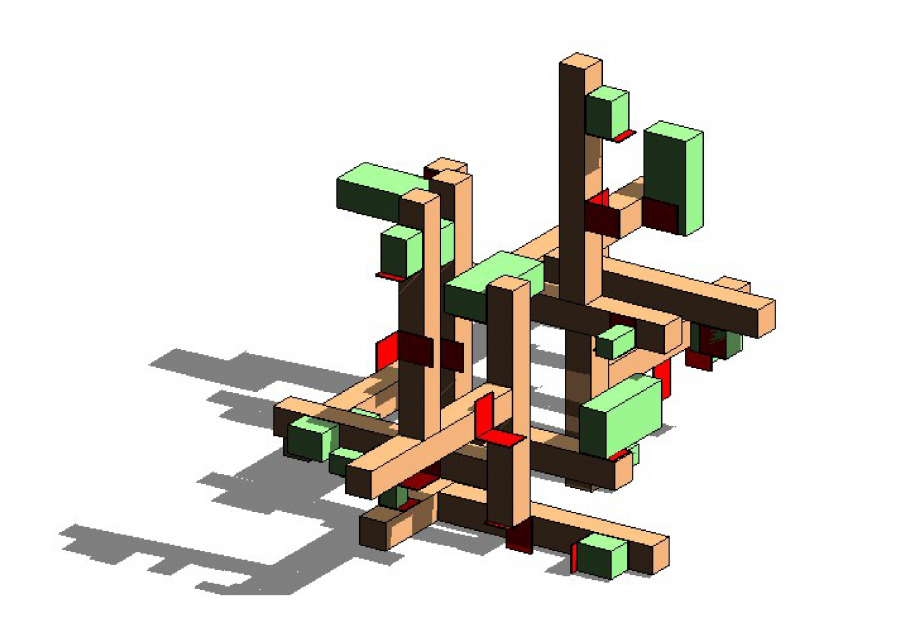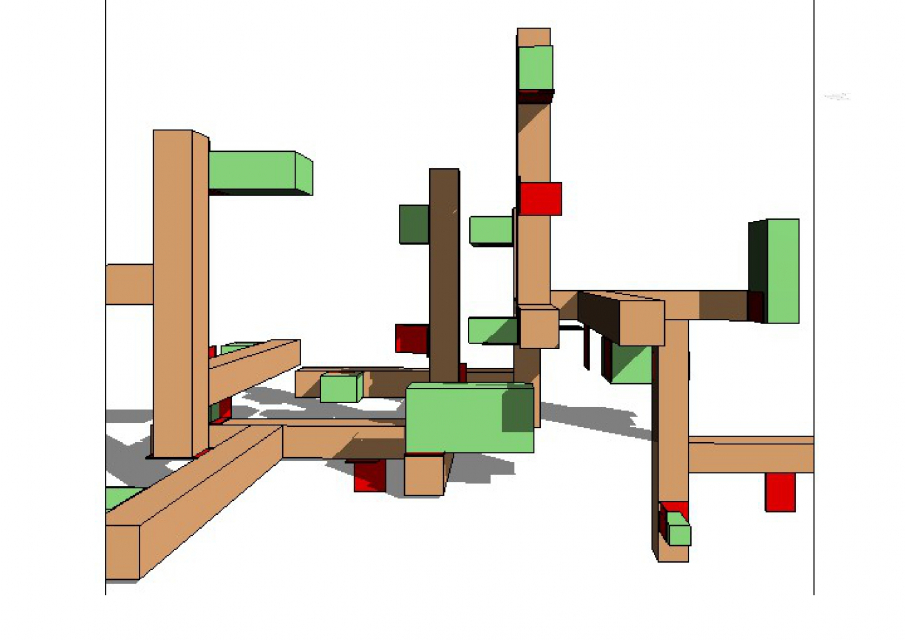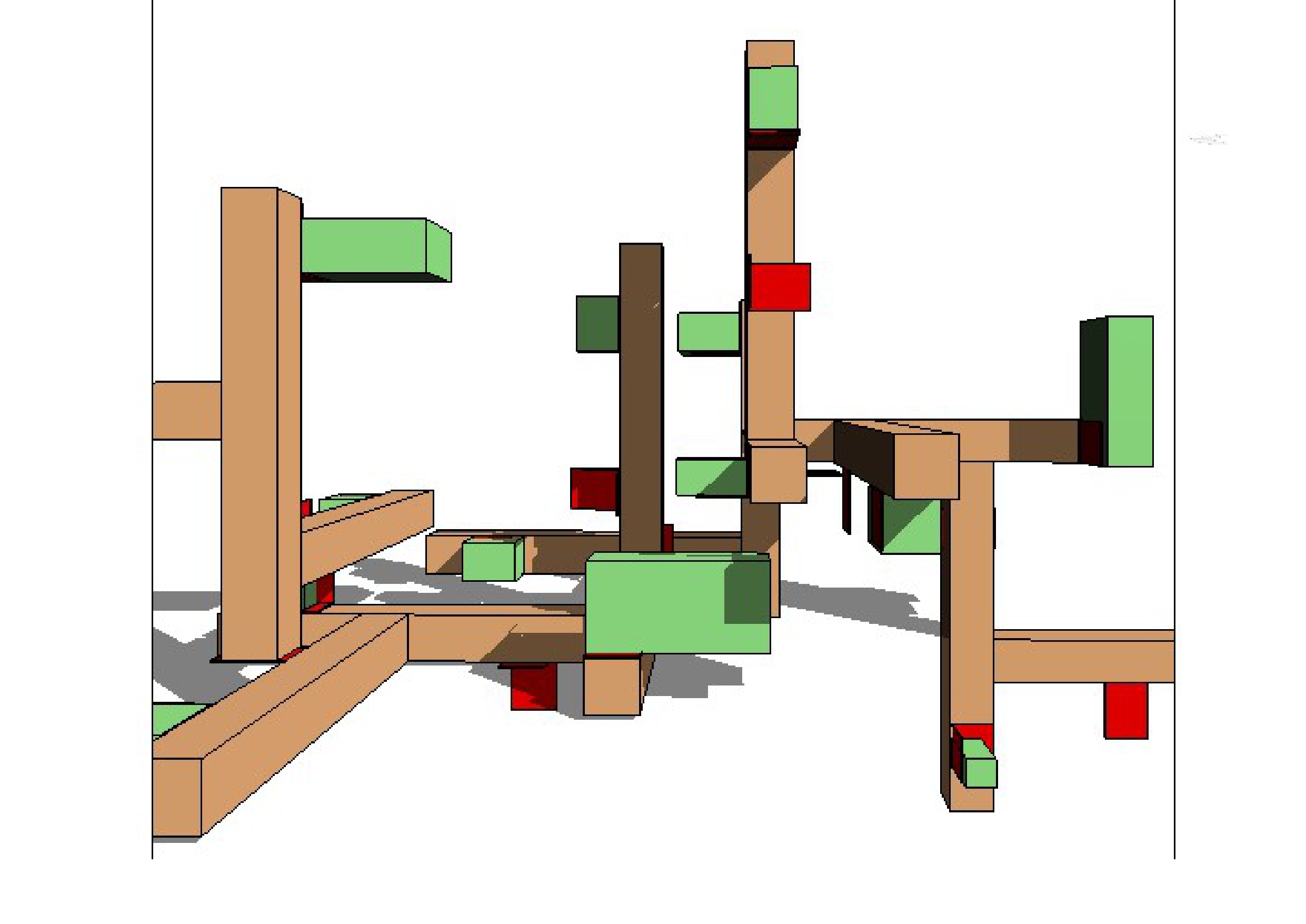Consegna_03_Assemblaggio Tettonico
a) Creo la 1° famiglia Asta:
- Apro il nuovo file, seleziono il modello generico basato su superficie,
- creo 2 piani di riferimento nella Ref.Level, creo le Quote tramite "Annota"--> "Allineata"
- Creo l'estrusione a cubo e allineo i piani di riferimento ai lati dell'oggetto e lucchetto.
- Clicco sulla quota e la etichetto, utilizzo i parametri condivisi per Lunghezza e Spessore e li metto a istanza. Controllo tramite il pannello se i parametri sono collegati all'oggetto
- Mi sposto in prospetto e aggiungo un piano di riferimento, lo allineo all'oggetto,lucchetto e aggiungo la quota, etichetto la quota utilizzando il parametro condiviso Altezza. Controllo se l'oggetto è collegato al parametro.
- Creo il materiale di rifinitura, Proprietà, Tipi di Famiglia, Aggiungo un nuovo parametro, gli do il nome Rifinitura, Tipo di parametro "Materiale", lo metto Istanza--> ok
-Clicco sui 3 puntini accanto al Materiale, Creo nuovo materiale, lo rinomino, su aspetto aggiungo il colore desiderato, nella sezione Grafica spunto la casella "Utilizzo composizione Rendering", Motivo di riempimento solido, aggiungo il colore. OK
-Clicco sull'oggetto, su Proprietà clicco sul quadratino accanto al materiale di Rifinitura, Spunto la casella al materiale creato, ok.
Ripeto lo stesso procedimento per la b) Creazione della 2°Famiglia, Parallelepipedo
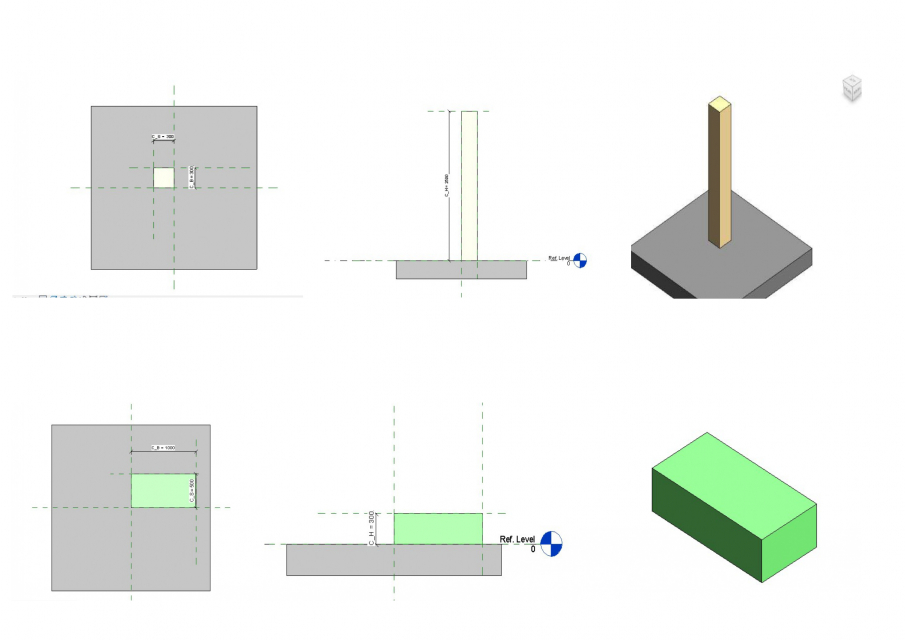
c) Creo la 3° Famiglia, Piastra a L
Nuova Famiglia basata su ssuperficie
-Vado in prospetto e creo una estrusione ad L, aggiungo i piani di riferimento, aggiungo le quote, allineo e lucchetto.
- Etichetto le quote, parametro condiviso--> modifica, creo nuovo gruppo e nuovi parametri.
- Creo altri due piani di riferimento in pianta per dare lo spessore e la profondità alla piastra, allineo e lucchetto, aggiungo la quota allineata e gli assegno i nuovi parametri.
- Creo un nuovo materiale di Rifinitura come nel procedimento precedente.
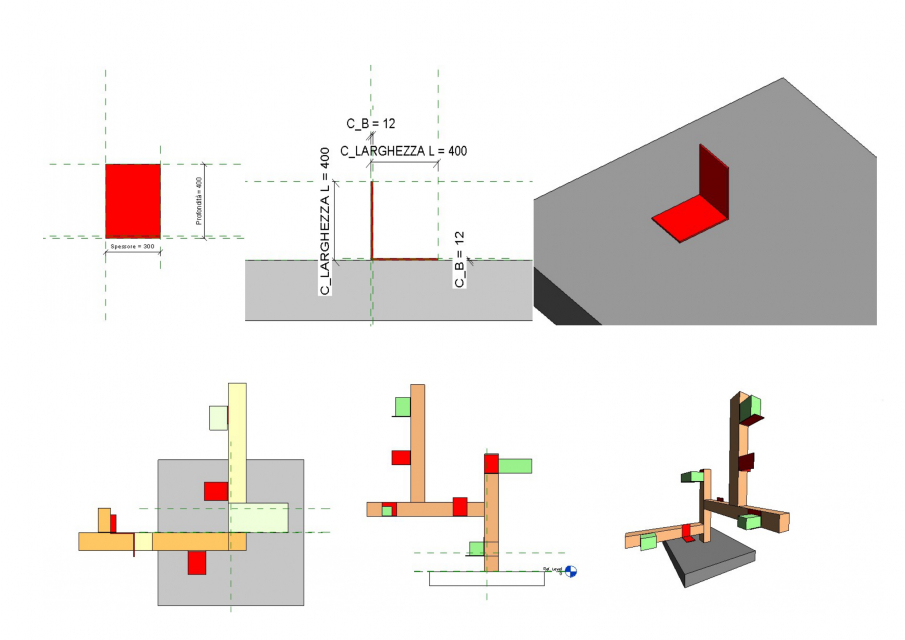
e) Famiglia Nidificata
- Carico la Famiglia 2 e 3 alla Famiglia n°1, la piastra ad L servirà da supporto sia per il parallelepipedo che per l'innesto dell'asta nel progetto di assemblaggio.
d) Diagramma delle famiglie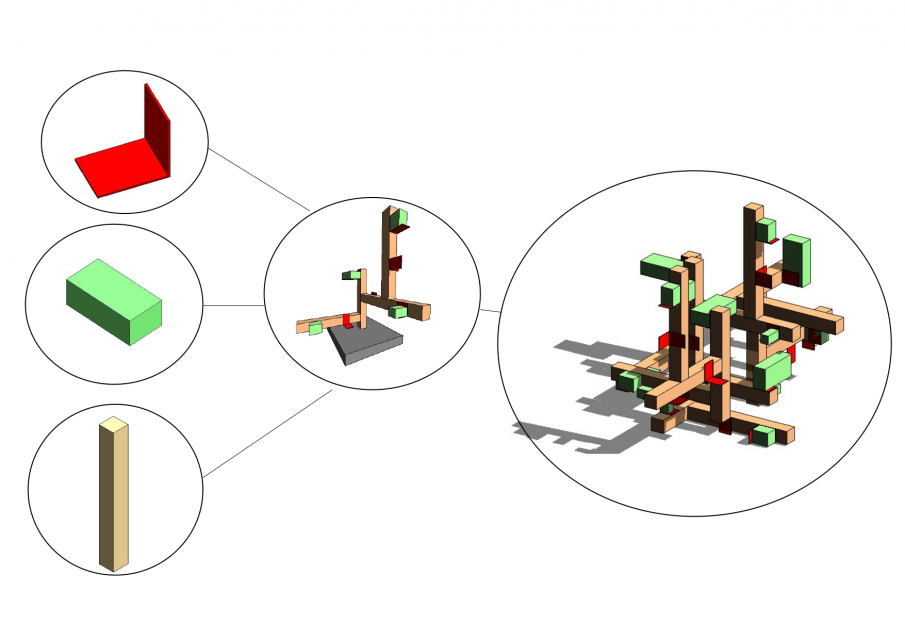
f) Assemblaggio
Creo un nuovo progetto,
-carico la famiglia nidificata, la prima la posiziono sul "piano di lavoro" le successive su "superficie"
- vario le dimensioni dei parallelepipedi e delle piastre a L in base all'oggetto che ospita, sia per creare degli aggetti che per renderli "precisi" all'oggetto su cui si posa.
- Sulla funzione 3d aggiungo la cinepresa per fare varie viste prospettiche
-accendo le ombre, rifinitura ombreggiata.